Как открыть консоль в Dota 2

Консоль Dota 2 – это мощный инструмент, способный значительно улучшить игровой опыт. С ее помощью игроки могут изменять параметры игры, настраивать интерфейс, активировать автоматические команды и даже тестировать стратегии в одиночной игре. Консольные команды предоставляют доступ к дополнительным функциям, недоступным через стандартные настройки. Кроме того, применяя их, вы сможете быстрее реагировать на игровые события.
В этой статье мы расскажем, как включить консоль в Доте 2. Также рассмотрим основные консольные команды и способы их использования для повышения эффективности игры.
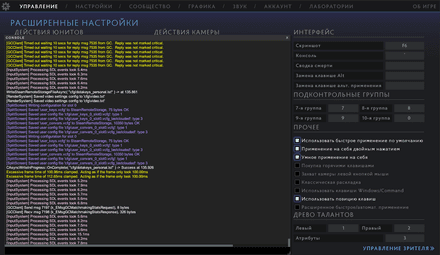
Получение доступа к консоли в игре Dota 2
Чтобы открыть консоль в Dota 2, нужно выполнить несколько простых шагов. Поскольку консоль не активирована по умолчанию, потребуется настроить игру через клиент Steam и меню самой Dota 2. Вот подробное руководство по Dota 2 как это сделать:
Запуск клиента Steam
Откройте Steam и перейдите в раздел «Библиотека», где находятся установленные игры.
Настройка параметров запуска
- Найдите Dota 2 в списке игр и нажмите правой кнопкой мыши.
Выберите пункт «Свойства».
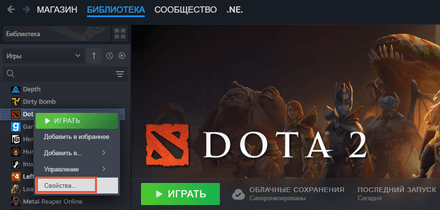
- В появившемся окне найдите поле «Параметры запуска».
Введите команду
-consoleв окно запуска и нажмите ОК. Это активирует окно консоли.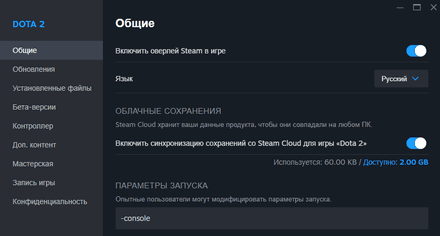
Запуск игры и вызов консоли
Перейдите в «Настройки» → «Управление», затем нажмите на «Расширенные настройки».
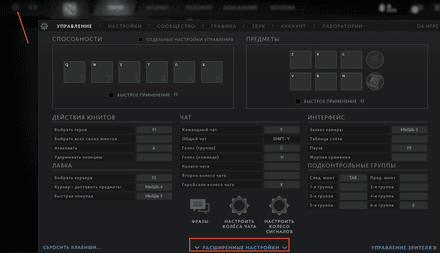
Во вкладке «Интерфейс» назначьте удобную клавишу для вызова консоли (например, «`» или любую другую).
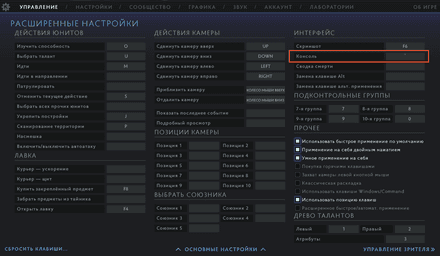
Открытие консоли
После изменения параметров запуска, чтобы открыть консоль, достаточно нажать назначенную клавишу вызова. Окно консоли появится на экране, и вы сможете вводить команды.
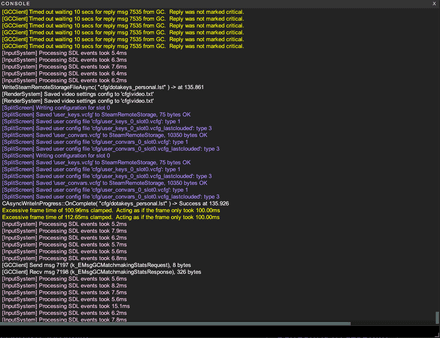
Теперь, когда вы знаете, как открыть консоль в Доте 2, можно переходить к ее использованию. Рассмотрим основные команды, полезные как для одиночной игры, так и для командных матчей.
Основные консольные команды Dota 2
После активации консоли вы можете вводить различные команды для настройки игры с учетом ваших предпочтений. Вот некоторые консольные команды Dota 2 в консоли, которые часто используют игроки:
Настройка интерфейса и графики |
|
Управление игрой |
|
Обучение и тестирование в одиночной игре |
|
Улучшение производительности |
|
Работа с сервером |
|
Изучите нашу отдельную статью о том, как нужно использовать обмен героями в Доте 2 и когда это лучше делать.
Заключение
Теперь, когда вы знаете, как пользоваться консолью Дота 2, остается лишь применять команды на практике. Настраивайте игру под себя и удачи в сражениях на просторах Dota 2!




















